SAP服务端程序安装教程
SAP安装步骤

SAP安装步骤你在安装完成SAP后,第一步应该要配置TMS,你可以使用STMS去进行相关的配置;完成STMS后,你还需要去初始化PROFILE,使用RZ10;完成这些步骤后,才开始IMPORT语言包,而且还要更改PROFILE,让IMPORT进行的语言包可用。
建立传输系统是基础。
否则:打不了补丁、装不了插件(行业解决方案等),语言当然也就装不了了。
另外要注意的是:如果你的计划中既需要打补丁,也需要装语言,则一定要先装语言,然后再打补丁。
否则,以前打的补丁还要重新导入其中的语言部分。
如果不做supplementation,你会发现在有些窗口下中文会一律被显示成“*”号,做了增补以后,会以其他语言显示。
我感到有些气馁,又浪费一个晚上毫无成效。
究竟谁成功进行过中文导入,请提供详细的操作步骤,最好附截图。
我试过以下步骤但不行,1.首先,准备好CD:51013999 SAP R/3 Sap language2.输入事务代码:SE38,输入程序名:RSCPINST,选择source cord--display--TEST,按他提示的两步骤将中文加进去。
(当然,俺将德文删了^-^)结果:第一个步骤可以加入中文,但第二个步骤死活无法加入,不知如何缘故?删掉DE后第二个步骤出现CN但无法加入。
3.另开一个窗口,输入事务代码:RZ10,将刚才添加完中文后出现的三个参数文件拷贝到DEFAULT文件中。
此时注意,应另加一个登陆语言设置,一般设置为E1。
结果:添加中文没有成功,无法加入4.现在,我的才能输入事务代码:STMS,进入transport routes---configuration---Display_change---standard configuration,切换到single system新建一个语言chinese后,选择chinese,再language―import package。
5.当然,装完后请重启你的SAP,让设置生效!1. run report rscpinst, add ZH and Active() it.2. add parameter zcsa/installed_languages with value 'E1' into default profile.3. restart sap4. config stms5. smlt to import language packages1.should i use SE38 to run report rscpinst? if not,please give me the right T-codei use SE38 but can not finish the two steps.2.where i should add parameter zcsa/installed_languages.please show me the steps.3.how can i configure stms?please give me some guidesthank you anyway!aonl:好像没有那么简单吧,我记得好像还要在sm50和sm37里进行系统设置。
SAP系统客户端安装及配置手册
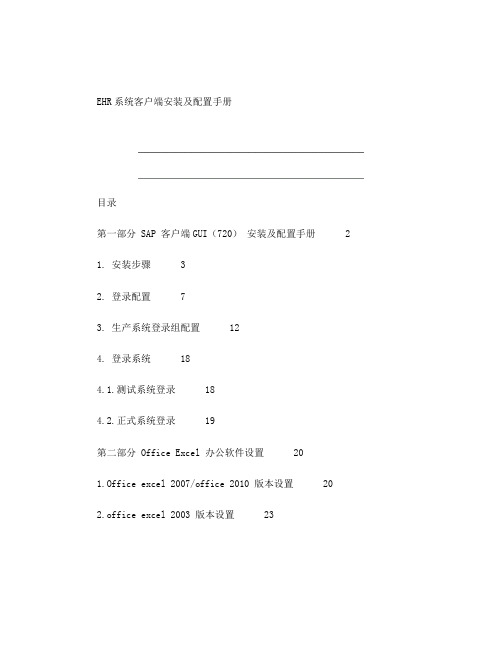
EHR系统客户端安装及配置手册目录第一部分 SAP 客户端GUI(720)安装及配置手册 21. 安装步骤 32. 登录配置 73. 生产系统登录组配置 124. 登录系统 184.1.测试系统登录 184.2.正式系统登录 19第二部分 Office Excel 办公软件设置 201.Office excel 2007/office 2010 版本设置 202.office excel 2003 版本设置 23第一部分 SAP 客户端GUI(720)安装及配置手册内容简介本文阐述了SAP GUI 720的安装、配置和登录过程,适用于EHR项目培训系统及生产系统,其中:SAP GUI(720)软件下载地址,共享IP:\\10.0.100.19\tools\SAP EHR应用资料\SAP安装及配置资料1. 安装步骤第一步:运行安装程序SapGuiSetup.exe,出现如图 <1> 所示界面。
图<1>第二步:点击图<1>中的《下一步》按钮,出现如图<2>所示界面。
图<2>第三步:勾选SAP GUI for Windows 720 ,点击Next 下一步,出现如下界面。
图<3>第五步:在图<3>中可以修改程序的安装目录,如果不需要修改,则点击《下一步》按钮,出现如图<4>所示界面。
图<4>第四步:等待安装进度完成,出现如图<5>所示界面。
图<5>第五步:在图<5>中点击《Finish》按钮,即可。
按以上安装步骤完成SAPGUI安装之后,即能够正常运行SAPGUI。
2. 登录配置第一步:运行桌面上的SAP Logon快捷方式,出现如图<6>所示界面。
图<6>第二步:在图<6>中点击选中左侧的连接,再点击上面的新建按钮出现如图<9>所示界面。
sap服务器安装
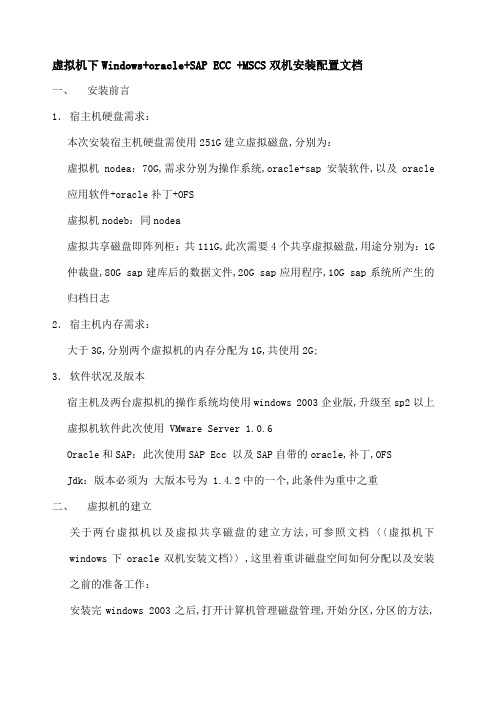
虚拟机下Windows+oracle+SAP ECC +MSCS双机安装配置文档一、安装前言1.宿主机硬盘需求:本次安装宿主机硬盘需使用251G建立虚拟磁盘,分别为:虚拟机nodea:70G,需求分别为操作系统,oracle+sap 安装软件,以及oracle 应用软件+oracle补丁+OFS虚拟机nodeb:同nodea虚拟共享磁盘即阵列柜:共111G,此次需要4个共享虚拟磁盘,用途分别为:1G 仲裁盘,80G sap建库后的数据文件,20G sap应用程序,10G sap系统所产生的归档日志2.宿主机内存需求:大于3G,分别两个虚拟机的内存分配为1G,共使用2G;3.软件状况及版本宿主机及两台虚拟机的操作系统均使用windows 2003企业版,升级至sp2以上虚拟机软件此次使用 VMware Server 1.0.6Oracle和SAP:此次使用SAP Ecc 以及SAP自带的oracle,补丁,OFSJdk:版本必须为大版本号为 1.4.2中的一个,此条件为重中之重二、虚拟机的建立关于两台虚拟机以及虚拟共享磁盘的建立方法,可参照文档〈〈虚拟机下windows下oracle双机安装文档〉〉,这里着重讲磁盘空间如何分配以及安装之前的准备工作:安装完windows 2003之后,打开计算机管理磁盘管理,开始分区,分区的方法,也可参照oracle双机文档,这里只描述分多少个区,分多大1.将70G的本地硬盘分为C:15G,E:F:G:分别5G 共15G,H:40G2.将80G的虚拟共享磁盘分为 I:10G,J:35G,K:35G3.剩下三个虚拟共享磁盘分别为 Q:1G,L:20G,M:20G分区完成后,将除了系统盘外的所有逻辑驱动器进行格式化,之后将oracle和sap的安装文件拷贝到H:盘注:系统盘C:的空间分配可在安装操作系统时做好,以上操作是两个节点均需要进行的配置完成后,可以看到如下2图所示状况:三、安装前的准备工作1.配置页面文件两个节点均需要此操作右键点击我的电脑属性高级性能设置高级虚拟内存更改,之后如下图:分别点击E:自定义大小初始大小输入4000,最大值输入4096点击设置根据上面的方法,对F:G:做相同处理,之后如下图点击确定确定确定, 设置页面文件完毕2.安装j2sdk,以及配置参数两个节点均需此操作进入j2sdk1-4-2安装程序目录下,双击安装图标,点击运行开始安装,如下图:选择接受许可,点击next,继续可以选择安装路径,但是最好安装在本地硬盘上,比如C:,点击next继续:点击Install开始安装,之后一路默认,直到安装完毕j2sdk安装完毕后,需要进行设置环境变量,如下操作:右键我的电脑属性高级环境变量系统变量新建输入变量名和变量值如下:点击确定,之后选中Path,点击编辑在变量值的最后输入’:%JAVA_HOME%’,如下图:点击确定确定确定,JAVA的安装和环境变量设置完毕;3.安装SAP for NT的Patch两个节点均需要此操作在sap的安装文件目录中找到如下图两个文件,双击安装:4.设置网卡以及ip地址两个节点都需要设置IP地址的设置参考oracle双机文档,这里只描述SAP所需要的网卡设置:打开网络连接,右键点击一个连接属性选择网络的文件和打印机共享属性选择最大化网络应用程序数据吞吐量,点击确定至此,网络设置完成;四、配置域和群集此步骤可以参照oracle双机文档进行设置,此处不详述,须注意的就是在配置域之前,在两台虚拟机上建立群集管理帐户 cluster此次使用的域名为:群集名成为:SAPORA五、安装oracle两个节点上进行现在进入重头戏了,安装oracle,此次安装的oracle和之前的略有不同,sap所有版本的安装软件都会带有sap封装好的oracle安装程序,里面有些脚本和普通的oracle还是不同的;下面开始:1.安装oracle软件进入oracle的安装目录,双击开始安装选择安装路径,如果之前硬盘的划分都是按照本文档开始设置的那样,那么只能装在H:盘,点击next继续是否建库,选择no,点击next继续之后点击install,开始安装,在经过两次换盘之后,出现下图,选择执行典型配置,点击下一步:之后点击Exit,完成安装2.安装oracle补丁点击开始管理工具服务停止如下图的两个服务:双击patch的安装软件,安装oracle patch,点击下一步,将安装路径改为和刚才一样的路径,如下图:主机将名称改的和之前一样,点击安装继续安装完成后,准备安装OFS3.安装OFS双击OFS的安装程序一路默认安装之后,直到下图,选择Oracle Fail Safe,点击next继续选择Typical,点击next继续点击nextnextinstall输入域名\用户名以及密码,点击ok之后点击Exit,完成安装六、安装以及配置SAP1.安装SAP中心实例nodea上进行双击,开始安装选择SAP ERP 2004 SR1ABAP SystemOracleNon-UnicodeCentral Instance Installtion点击next继续首次安装时,会需要注销后才能继续安装,点击OK注销注销完成后,会出现如下画面,需要输入的是SAPSIDSAP实例名,Instance Number 实例号,SAP Solution Manager Key CDKey,输入完后,点击next继续此处是选择数据库的SID,一般情况下选择默认,即和SAPSID相同,点击next继续此处是选择安装在什么系统上,此处因为是双机,所以选择第2项,点击next,继续此处选择LDAP的模式,这里选择 NO LDAP,点击next继续此处选择将主的执行程序安装在哪里,这里选择L:盘,以及是否在其他的OS上执行,如下图选择,点击next继续此处是选择数据库相关的参数,不如oracle home,字符集等等,默认就行,点击next继续输入新的管理SAP的系统用户SAPTEST\wdzadm的密码,并且confirm,点击next 继续此处输入管理SAPservice用户的密码,并且confirm,点击next继续选择安装kernel内核的源文件路径,点击ok 继续此处是配置SAP需要使用的端口号,无需修改,点击next继续选择安装JAVA程序的源文件路径,一般都在SAP安装文件根目录下igs目录下,点击ok点击start,开始安装SAP中心实例安装ing…..此过程不需要太长时间,10分钟就能搞定成功安装了central instance ,点击ok,结束安装2.安装Database Instance数据库实例节点A上执行双击,选择SAP ERP 2004 SR1ABAP SystemOracleNon-UnicodeDatabase Instance Installation,点击next继续输入SAPSID,点击next继续选择标准安装,点击next继续选择第一次安装数据库,点击next继续选择数据库名字,此处默认,点击next继续选择实例号和主机名,继续默认,点击next继续选择安装在一个域上,点击next继续选择安装主程序的路径,保持L:盘不变,点击next继续选择server路径和归档路径,分别如下图所示输入wdzadm密码并且confirm输入SAPserviceWDZ密码,并且confirm选择kernel的安装路径,点击OK继续配置监听和TNS,保持默认,点击next继续配置数据库参数,保持默认,点击next继续Origlog和mirrlog路径,保持I:盘不变,点击next继续选择输出的Export路径,一般为sap安装目录根目录下data目录下,点击OK继续SAP系统主数据的安装位置,选择J:K:盘,点击next继续选择直接分配最大,点击next继续输入数据库相关用户密码,并且confirm,点击next继续选择不使用 SLD,点击next继续点击start,开始安装数据库实例安装ing….这是安装过程中最长的一步,需要4个小时以上….漫长的等待开始了输入用户ddic的密码,并且confirm,点击OK继续输入用户SAP的密码,并且confirm,点击OK继续点击OK,数据库实例安装完毕3.配置MSCS FOR SAP 节点11>准备工作打开群集管理器,将组0,组1,组2中磁盘资源移动到群集组中更改组完成后,将组0,组1,组2删除新建四个新资源,分别是sapgrpipip地址orawdzipip地址sapgrp网络名称orawdz网络名称下面只举一组例子建立sapgrpip右键点击空白处新建资源输入名称,选择ip地址,点击下一步点击下一步,继续这里没有依存关系,点击下一步继续输入ip地址和子网掩码,点击完成如上法,继续新建资源,输入名称,选择网络名称,点击下一步继续这里要注意依存关系,选中sapgrpip,点击添加如下图,点击下一步继续输入名称,点击完成根据上面的方法,继续建立orawdzip,orawdz两个资源之后将这些资源全部联机准备工作告一段落,下面配置SAP节点A2>配置SAP节点A选择SAP NetWeaver ’04 Support Release 1ABAP SystemOracleNon-UnicodeMSCS Node A Configuration输入sapgrp,orawdz,点击next继续输入SAPSID名称 WDZ 点击next继续无需改动,点击next继续无需改动,点击next继续选择NoLDAP,点击next继续选择L:盘,点击next继续无需修改,点击next继续之后输入saptest/wdzadm的密码,点击next继续再输入sapservice的密码,点击next继续接着选择kernel的安装路径,点击OK点击Start开始配置开始安装后,可能有个别步骤会出现报错的情况,有可能是因为机器慢的缘故,配置的过程中,检测进程状态不成功,点击retry重试,可以通过;不过在retry之前最好看看日志文件,察看相应的错误原因;按照此方法安装,进行到第5步的时候会出现如下错误点击确定,出现如下,配置界面如下图,几处地方做出改动,点击OK继续配置此过程其实是SAP对MSCS进行配置,完成之后,会发现群集管理器中出现了和SAP 相关的组以及新资源点击OK,节点A配置完毕4.配置OFS如下图,打开OFS输入群集名称 SAPORA,点击ok双击左上角群集名称SAPORA,弹出以下画面,点击Verify Cluster之后OFS开始分析群集状况右键点击Group,创建新组 Oraclewdz在群集管理器中将orawdzip和orawdz更改组,移至oraclewdz中在OFS上 NodesNODEAstandalone resources中可以看到,将其加入oraclewdz组中,如下图:选择oracle database 以及 oraclewdz,点击下一步输入database 和参数文件的路径,点击完成在加入的过程中会出现两次监听的错误,意思是说,监听启动着,并且是用一个hostname,是否要关闭监听,并且改为ip地址,点是,继续配置如果没有其他错误出现,至此,OFS配置完毕;完成后,oraclewdz组中会出现两个新资源,一个是oracle数据库资源,一个是监听资源5.配置MSCS FOR SAP NODE B将所有资源切换到NODE B上,运行选择SAP NetWeaver ’04 Support Release 1ABAP SystemOracleNon-UnicodeMSCS Node B Configuration输入sapgrp,orawdz 点击next继续输入SAPSID WDZ ,点击next继续保持默认,点击next继续选择L:盘,点击next继续之后两步均是要输入密码,输入后,点击next继续再选择kernel安装路径,点击ok继续端口号默认,点击next继续点击start,开始配置节点B大功告成一多半了;;;七、进入客户端进行最后设置1.安装客户端710此步骤简单,不详述2.设置客户端和服务器端连接,并使用ddic用户登录在事物代码栏里输入smlt,进入语言设置界面设置中文语言包,用事物码stms,点击保存退出即可输入公司名注意输入正确的时区和国家传输域配置完成用smlt事物码进入语言管理界面,点击language,如下图配置,点击保存退出点击如下图的小盒子找到语言包的位置,之后按照如下顺序设置,最后执行由于之前安装的是Non-Unicode包,所以这步无法继续执行,将来的中文也有部分是乱码,没关系,如果是Unicode包的话就按照以上步骤执行。
sap安装及设置说明
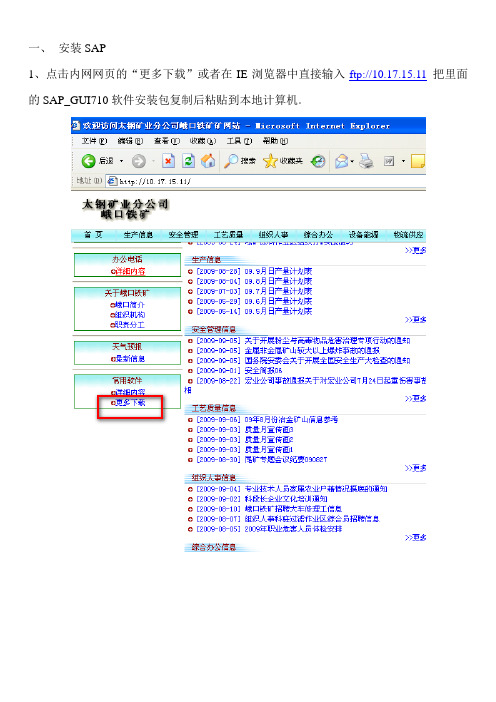
一、安装SAP
1、点击内网网页的“更多下载”或者在IE浏览器中直接输入ftp://10.17.15.11把里面的SAP_GUI710软件安装包复制后粘贴到本地计算机。
2、逐级进入
SAP_GUI710->GUI710->NW_2004s_Presentation->PRES1->GUI->WINDOWS->WIN32 选择SapGuiSetup文件,双击开始安装。
3、点击一步一步的开始安装(都选系统的默认设置,无须任何改动),直至完成。
4、双击另一个文件安装补丁文件,都选默认设置,直到安装完成。
二、配置SAP.
1、找到C:\WINDOWS\system32\drivers\etc
找到services 文件以写字板的方式打开。
如下图:在文档最下方添加sapmsTKP 3600/tcp
添加后回车,然后保存。
2、设置登陆界面。
以后的按“下一步”,完成设置。
完成后,登录界面如下。
SAP软件的安装方法详解
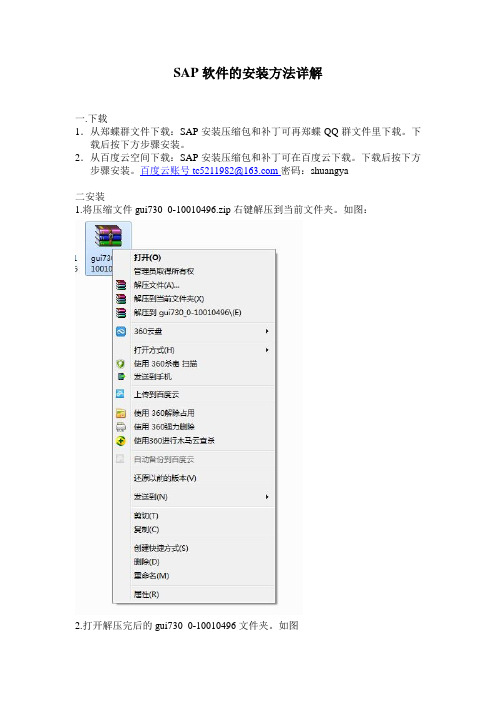
SAP软件的安装方法详解
一.下载
1.从郑蝶群文件下载:SAP安装压缩包和补丁可再郑蝶QQ群文件里下载。
下载后按下方步骤安装。
2.从百度云空间下载:SAP安装压缩包和补丁可在百度云下载。
下载后按下方步骤安装。
百度云账号tc5211982@密码:shuangya
二安装
1.将压缩文件gui730_0-10010496.zip右键解压到当前文件夹。
如图:
2.打开解压完后的gui730_0-10010496文件夹。
如图
3.打开NW_7.0_Presentation_文件夹。
如图:
4.打开PRES1文件夹。
如图:
5.打开GUI文件夹。
如图:
6.打开WINDOWS文件夹,如图:
7.打开WIN32文件夹,如图:
8.运行SetupAll程序进入安装。
如图:
9.进入安装界面后点击NEXT进入下一步安装。
如图
10.在该安装界面将下图对勾选上,点击NEXT进入下一步安装,如图:
11.在该安装界面选择合适盘符进行安装(默认C盘),点击下一步记性安装,如图:
12.安装完毕后,返回解压住界面,运行gui730_11-10010496.exe补丁文件进行安装,如图:
13.完成安装,等待联通后,SAP培训人员调试。
sap系统安装教程
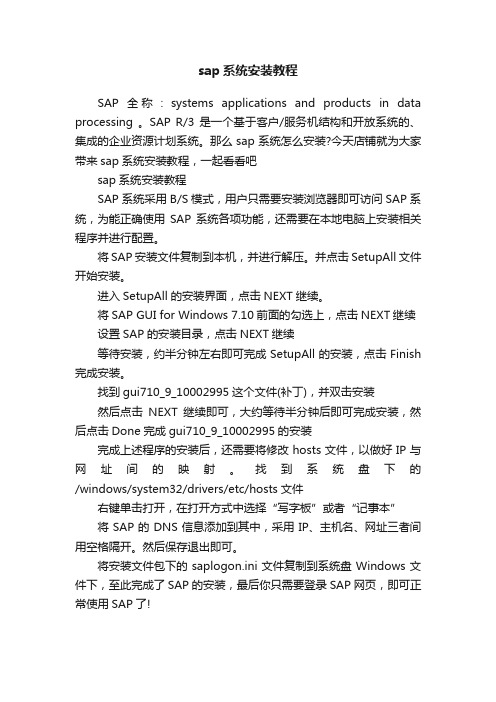
sap系统安装教程SAP 全称:systems applications and products in data processing 。
SAP R/3 是一个基于客户/服务机结构和开放系统的、集成的企业资源计划系统。
那么sap系统怎么安装?今天店铺就为大家带来sap系统安装教程,一起看看吧sap系统安装教程SAP系统采用B/S模式,用户只需要安装浏览器即可访问SAP系统,为能正确使用SAP系统各项功能,还需要在本地电脑上安装相关程序并进行配置。
将SAP安装文件复制到本机,并进行解压。
并点击SetupAll文件开始安装。
进入SetupAll的安装界面,点击NEXT继续。
将SAP GUI for Windows 7.10前面的勾选上,点击NEXT继续设置SAP的安装目录,点击NEXT继续等待安装,约半分钟左右即可完成SetupAll的安装,点击Finish 完成安装。
找到gui710_9_10002995这个文件(补丁),并双击安装然后点击NEXT继续即可,大约等待半分钟后即可完成安装,然后点击Done完成gui710_9_10002995的安装完成上述程序的安装后,还需要将修改hosts文件,以做好IP与网址间的映射。
找到系统盘下的/windows/system32/drivers/etc/hosts文件右键单击打开,在打开方式中选择“写字板”或者“记事本”将SAP的DNS信息添加到其中,采用IP、主机名、网址三者间用空格隔开。
然后保存退出即可。
将安装文件包下的saplogon.ini文件复制到系统盘Windows文件下,至此完成了SAP的安装,最后你只需要登录SAP网页,即可正常使用SAP了!。
SAP客户端(GUI)安装手册(20120829)
北京能源投资(集团)有限公司ERP系统实施项目用户手册SAP客户端(GUI)安装目录说明 (3)一、下载SAP客户端软件 (3)二、安装SAP客户端 (4)三、安装GUI补丁 (7)四、配置SAP客户端 (7)说明本手册文档作为京能集团ERP系统维护配套文档,旨在使用户能够在实际操作ERP系统作为参考,保证今后维护工作的顺利进行。
一、下载SAP客户端软件1、打开我的电脑,在地址栏输入如下地址:ftp://10.10.98.1992、回车后,输入用户名密码(均为小写字母):用户名:sapgui 密码:sapgui3、在打开的页面中,进入文件夹“ERP客户端SAPGUI7.2”:4、复制“SAP_GUI7.20.zip”到本地磁盘,并解压缩。
二、安装SAP客户端1、进入解压后的文件夹,双击运行“SapGuiSetup.exe”文件2、点击下一步3、选择“SAP GUI for Windows 7.20(Compilation 1)”,点击下一步4、选择安装目录,并继续下一步5、安装结束后,点击“Done”完成安装。
三、安装GUI补丁1、从FTP服务器上下载GUI补丁“gui720_patch9.zip”2、解压后双击执行3、全部默认,直至安装结束。
四、配置SAP客户端1、从FTP上下载“京能ERP客户端7.2登录服务器配置V2.2.cmd”脚本文件到本地(下载方法参考上述【下载SAP客户端】步骤)2、双击运行下载到本地的脚本文件3、根据弹出界面提示,按键盘小写字母“y”进行下一步,或按小写字母“n”退出脚本操作4、按小写字母“y”执行脚本,界面如下注意提示,此时脚本已经执行完毕,通过“京能ERP服务器组”来登录系统。
5、如果重复运行该脚本,界面会提示如下:此时,请按键盘任意键退出脚本。
6、双击桌面图标运行SAP客户端7、主界面中已正确创建了链接,点击“京能ERP服务器组”登录系统。
8、正常使用。
SAP系统客户端安装及配置V1.1
SAP系统客户端安装及配置1、下载SAPGui710.part01——SAPGui710.part06,保存在本地电脑同一文件目录;2、选中SAPGui710.part01压缩文件后,右键菜单选解压到SAPGui710,自动解压6个压缩文件;3、双击执行SetupALL应用程序文件进行安装;执行SetupAll4、点击“Next>”按钮;5、勾选上SAP GUI for Windows 7.10和Business Explorer,再点击“Next>”按钮;6、默认软件安装目录,点击“Next>”按钮;7、再次默认软件安装目录,点击“Next>”按钮,执行安装;8、安装完成后,点击“Finish”按钮或窗口图标退出。
9、修改c:\windows\system32\drivers\etc\目录下services文件,用记事本打开该文件,并在文本最后增加下列一行内容,再增加一空行,保存后退出。
sapmsEP9 3600/tcp10、选中桌面SAP LOGON图标双击,登录SAP系统;11、在SAP LOGON 710窗口,点击“新建项目(N)…”按钮;12、在创建新系统条目窗口点击“下一步(…”按钮;13、输入/选择生产环境(PRD, Production)以下选项值,点击“完成(F)”按钮;连接类型:组/服务器选择描述:生产系统系统标识:EP9消息服务器:组/服务器:EP9_LG_01◆组/服务器字段值在鼠标点击字段空白处后自动带出EP9_LG_01。
14、选中系统条目(淡蓝色光条),点击“登录(L)”按钮;15、在SAP页面,键盘输入客户端:809,即正式环境;接着输入用户名和口令,再按回车键或点击图标栏。
注:输入口令时不显示输入字符。
若输错两次,需关闭此页面再重新打开进行登录,否则将被系统锁住。
16、初次登录后要求设置新口令,键盘输入两遍,再按回车键或点击窗口左下角图标,完成新口令设置。
SAP安装步骤
一、安装SAP系统
首先运行sap\SAP_IDES_WIN32\WIN32\SapGuiSetup.exe,如果提示重启电脑,需要重启电脑之后再运行该文件。
安装第一步选择左边框中第一项打勾,然后点击右下角的next,然后一直执行next到最后完成。
如下图:
安装第二部运行sap\SAP_IDES_WIN32\gui730_8-10010496.exe,直接点右下角的next按钮到最后完成安装。
如下图:
二、安装BW报表查询系统
首先运行sap\bw 展示软件\NetFx20SP2_x86.exe; sap\bw 展示软件\ office2003-KB907417-FullFile-CHS.exe 这两个补丁程序,然后运行sap\bw 展示软件\AAO1432SP06_0-10011909.EXE,点击next之后在下一个界面选择左边框中第一项打勾,然后点击右下角next完成安装。
如下图:
三、配置SAP
运行桌面上的SAP系统,
在弹出的界面中,右键点击右边框空白处,选择‘添加新条目’,然后按图进行配置
点击确定,完成SAP400测试系统配置。
再次添加新条目,如下图配置SAP800正式系统
最后是BW报表查询系统的配置
在电脑左下角,点击开始菜单,在其中找到‘开始-程序\SAP Business Intelligence\SAP BusinessObjects Analysis’中,将其中的‘Analysis for Microsoft Excel’右键点击,选择发送到桌面快捷方式,生成BW报表查询系统的快捷启动图标。
SAP系统安装操作说明
系统安装配置
根据文件夹路径 GUI_710\NW_7.0_Presentation\PRES1\GUI\WINDOWS\WIN32,选择 “SapGuiSetup.exe”,双击进行安装。
按安装提示,一步一步选择,选“Next”进行安装。安装完成后,会在桌面上产生一个 SAP Logo的图标。
输入用户和口令(请注意大小写),敲回车或者点左上角的“ 第一次登录系统时会提示修改密码,修改完成后,进入系统。
”,
系统安装配置
双击SAP Logo 图标Fra bibliotek,选择“新建项目”,进入下一屏选择“下一步”。
系统安装配置
按下图进行配置,点“完成”,完成配置。 应用程序服务器:172.17.7.71 系统编号:00 系统标识:DEV
系统登录
双击SAP Logo,点“登录”,进入登录界面,输入用户名和密码,
系统登录
